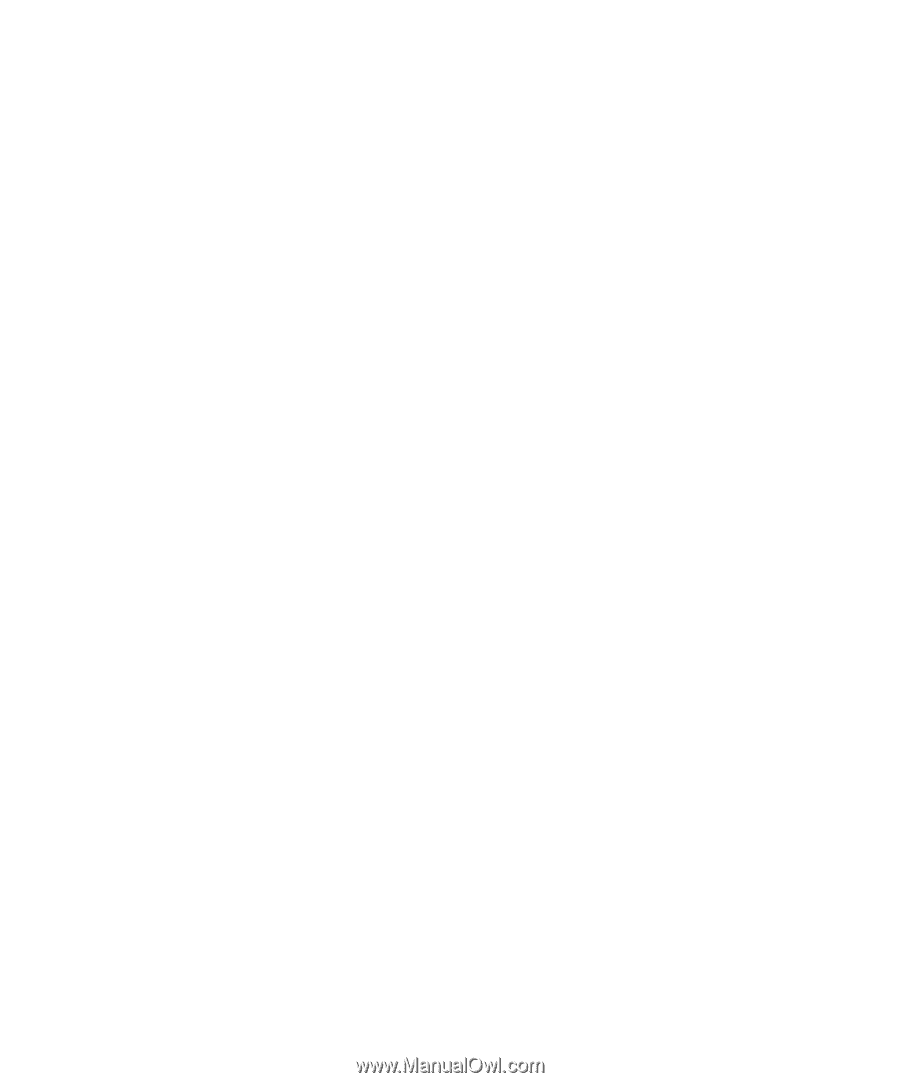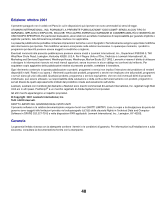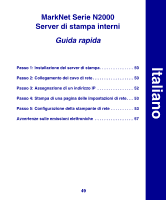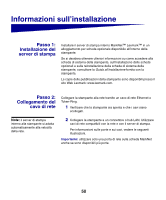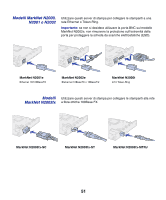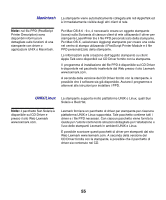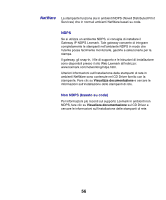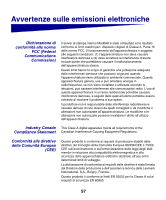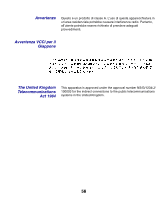Lexmark Network Printer Device MarkNet Internal Print Server Quick Start - Page 55
Passo 4: Stampa di, una pagina delle, impostazioni di rete, Passo 5, Configurazione, della stampante
 |
View all Lexmark Network Printer Device manuals
Add to My Manuals
Save this manual to your list of manuals |
Page 55 highlights
6 Per impostare l'indirizzo, la netmask e il gateway: a Premere Menu per aumentare o ridurre ciascun numero. b Premere Seleziona per passare al segmento successivo. c Al termine, premere di nuovo Seleziona. Viene brevemente visualizzato il messaggio Salvato. 7 Premere OK per riportare la stampante allo stato Pronta. Passo 4: Stampa di una pagina delle impostazioni di rete Utilizzare il pannello operatore della stampante per stampare la pagina delle impostazioni di rete e verificare le impostazioni IP. 1 Premere Menu fino a visualizzare il menu Utilità, quindi premere Seleziona. 2 Premere Menu fino a visualizzare Stampa imp. rete 1 (o Stampa imp. rete 2 ), quindi premere Seleziona. 3 Controllare la sezione TCP/IP per verificare che le impostazioni dell'indirizzo IP, della netmask e del gateway siano diverse da zero. Al termine della stampa, la stampante ritorna allo stato Pronta. Passo 5: Configurazione della stampante di rete Dopo aver assegnato e verificato le impostazioni TCP/IP, è possibile configurare le stampanti collegate al server e impostare i client di rete da utilizzare per la stampa. Windows In ambienti Windows, è possibile configurare le stampanti di rete per la stampa diretta e condivisa. Metodi di stampa supportati • Stampa IP diretta - da utilizzare se si desidera stampare direttamente su una stampante collegata in rete. • Stampa condivisa (point and print e peer-to-peer) - da utilizzare quando è necessario gestire le stampanti di rete in modo centralizzato. 53